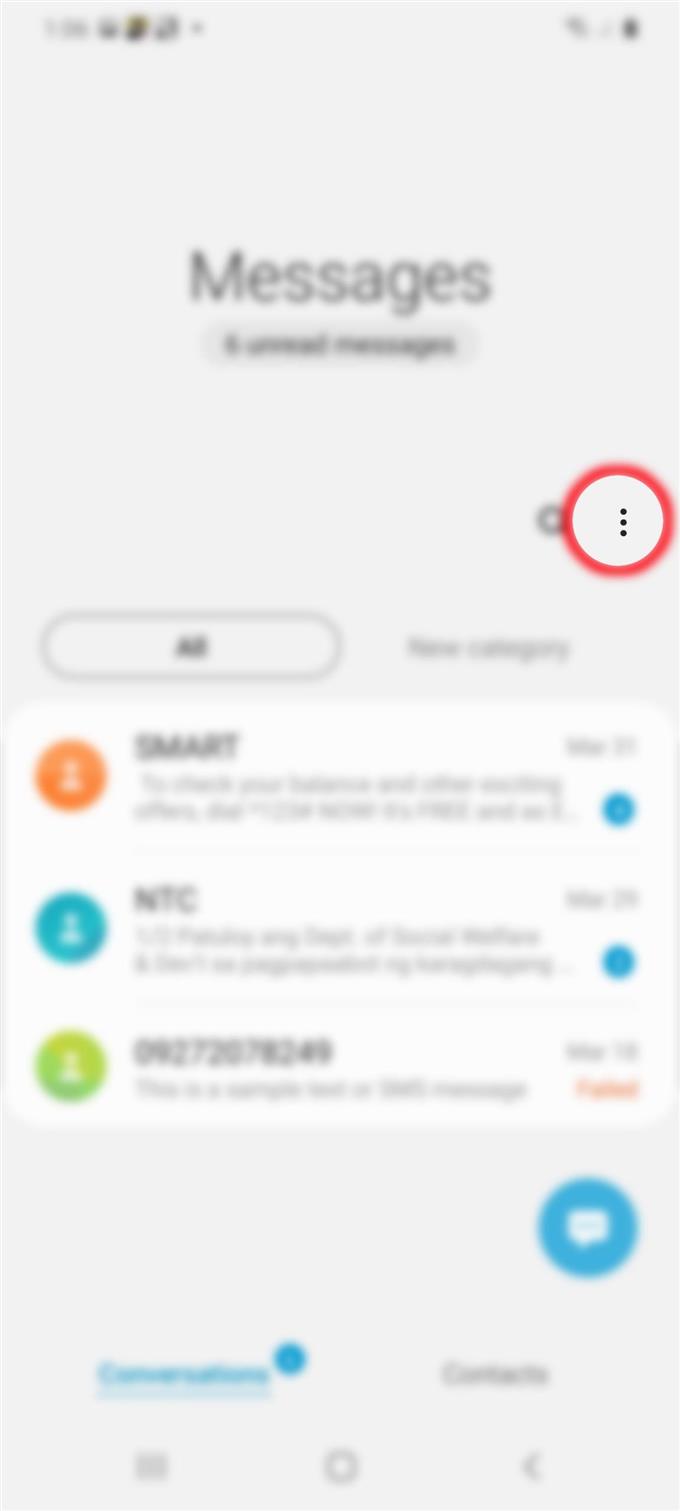Meddelanden är ett av de förinstallerade / lagerapparna på den nya Samsung Galaxy S20. Som standard behandlas SMS eller textmeddelanden via den inbyggda meddelanden-appen. Om du tittar på appens gränssnitt kan du säga att det är enkelt och enkelt. Men den här appen har faktiskt fler app-inställningar och funktioner du kan använda och anpassa för att få telefonens inbyggda meddelandeprogram att fungera som du vill att den ska bearbeta SMS eller textmeddelanden. Läs vidare för att lära dig hur du ställer in textmeddelande på din Galaxy S20.
Som standard är varningsljudet för textmeddelandet inställt på Samsungs patenterade SMS-klipp. Även om många människor inte är angelägna om att ändra detta varningsljud för varumärkesändamål, bryr andra sig inte om att göra det eftersom de vill ställa in saker och ting enligt deras egen förutsägelse. Om du är en av de senare slutanvändarna är anpassning av textmeddelanden bara en av de många saker du kan göra på din nya Samsung Galaxy-smartphone. Rulla nedåt för att se mer detaljerade instruktioner.
Enkla steg för att ställa in textmeddelande på Galaxy S20
Tid som behövs: 8 minuter
Följande steg hjälper dig att konfigurera och hantera inställningar för textmeddelanden på din nya Samsung Galaxy S20. Med dessa steg kan du anpassa meddelandeljudet eller varningen för varje textmeddelande du får. Om du har problem med att följa de givna anvisningarna har jag också inkluderat skärmdumparna som visuella framställningar av de enskilda procedurerna. Så här fungerar det.
- Klicka på ikonen Meddelanden från hemskärmen (standard).
Appen Meddelanden öppnas nästa.

- Klicka på menyikonen på meddelandeskärmen.
Leta bara efter den tredubbla punkten som finns på skärmens övre högra sida.

- Klicka på Inställningar i listan med snabbmenyalternativ.
Om du gör det öppnas inställningarna för meddelanden för att konfigurera.

- Tryck på Meddelanden.
En ny skärm där du kan hantera textmeddelanden visas.

- Tryck på omkopplaren bredvid Visa avisering för att aktivera funktionen.
Det är på om omkopplaren är blå. Annars är det grått.
Underobjekt och alternativ laddas sedan upp.
- Klicka på App-ikonen-märken för att inaktivera eller aktivera funktionen.
När den är aktiverad visas en liten prick på appikonen om du har missat ett meddelande.

- Navigera till avsnittet Kategorier och välj sedan Allmänna aviseringar.
På nästa skärm ser du olika alternativ för textmeddelanden.
Du kan konfigurera något av dessa alternativ och funktioner du vill använda för telefonens textmeddelanden.
- Kontrollera att Visa aviseringskontakten är aktiverad i varningskategorin, varning är vald och Visa som popup är aktiverad. Klicka sedan på Ljud för att ändra SMS-varningsljudet.
En lista med förinstallerade ljudklipp kommer sedan att fyllas i.

- Rulla nedåt och tryck på för att välja ett nytt ljudklipp som du vill använda som varningsljud för textmeddelanden.
En del av varje ljudklipp kommer att spelas upp när det är markerat eller markerat.

Verktyg
- Android 10, One UI 2.0 och senare
material
- Galaxy S20, Galaxy S20 Plus, Galaxy S20 Ultra
Textvarningsljudet är nu modifierat!
Andra meddelandealternativ som du kan redigera inkluderar meddelandestil, ljud, vibration, appikonemblem, låsskärm och Ignorera Stör ej.
Förutom textmeddelanden finns det också andra SMS-funktioner som du kan hantera och använda för att helt anpassa telefonens meddelandenapp enligt dina preferenser. Alla dessa kan nås via meddelanden appinställningar och in-ap preferenser.
Om du har problem med att ändra inställningarna och / eller stöter på ett fel när du försöker göra nödvändiga ändringar, läs och granska felmeddelandet eftersom det vanligtvis berättar vad som gick fel och vad som måste göras för att göra saker rätt och fungera som avsedd.
Och det täcker allt i denna handledning. Håll dig uppdaterad för mer omfattande tutorials, tips och trick som hjälper dig att få ut det mesta av din nya Samsung Galaxy S20-smartphone.
Du kan också kolla in vår Youtube-kanal för att se fler handböcker för smarttelefonvideo och felsökningsguider.
LÄS OCH: Hur man tar bort popup-fönster och skadlig programvara på Galaxy S20